С помощью функции "Запоминающее устройство" можно просматривать и печатать файлы, которые хранятся на запоминающем устройстве, например SD-карте или USB-накопителе. Кроме того, на запоминающее устройство можно сохранить отсканированные данные.
С помощью функции "Запоминающее устройство" можно печатать файлы следующих форматов: JPEG, TIFF, PDF, XPS и OXPS. Отсканированные данные можно сохранять в формате JPEG, TIFF или PDF.
Печать файла с запоминающего устройства
![]() Нажмите [Начальный экран] (
Нажмите [Начальный экран] (![]() ), расположенный по центру внизу экрана.
), расположенный по центру внизу экрана.
![]() Нажмите значок [Печать/сканирование (Запоминающее устройство)].
Нажмите значок [Печать/сканирование (Запоминающее устройство)].
![]() Нажмите [Печать].
Нажмите [Печать].
![]() Вставьте запоминающее устройство в соответствующий разъем.
Вставьте запоминающее устройство в соответствующий разъем.
Для получения сведений о подключении запоминающего устройства см. руководство "Начало работы".
![]() Нажмите [USB] или [SD карта] в зависимости от типа запоминающего устройства.
Нажмите [USB] или [SD карта] в зависимости от типа запоминающего устройства.
![]() Выберите документ, который необходимо напечатать.
Выберите документ, который необходимо напечатать.
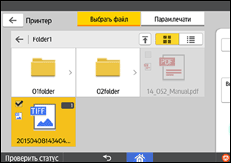
С выбранным документом можно выполнить следующие действия:
Пред.
Предварительный просмотр первой страницы документа.
Выбрано
Отображается список выбранных документов.
![]() Если необходимо, нажмите [Настр.печати], чтобы изменить параметры (например, количество копий).
Если необходимо, нажмите [Настр.печати], чтобы изменить параметры (например, количество копий).
![]() Нажмите [Пуск].
Нажмите [Пуск].
Сохранение отсканированных данных на запоминающее устройство
![]() Нажмите кнопку [Начальный экран] (
Нажмите кнопку [Начальный экран] (![]() ), расположенную по центру внизу экрана.
), расположенную по центру внизу экрана.
![]() Нажмите значок [Печать/сканирование (Запоминающее устройство)].
Нажмите значок [Печать/сканирование (Запоминающее устройство)].
![]() Нажмите [Настр. скан.].
Нажмите [Настр. скан.].
![]() Вставьте запоминающее устройство в соответствующий разъем.
Вставьте запоминающее устройство в соответствующий разъем.
Для получения сведений о подключении запоминающего устройства см. руководство "Начало работы".
![]() Нажмите [USB] или [SD карта] в зависимости от типа используемого запоминающего устройства.
Нажмите [USB] или [SD карта] в зависимости от типа используемого запоминающего устройства.
![]() Укажите место сохранения отсканированных данных.
Укажите место сохранения отсканированных данных.
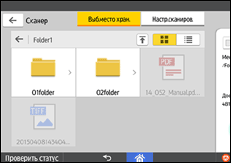
![]() Если необходимо, нажмите [Настр.сканиров.], чтобы изменить такие параметры, как тип файла или разрешение сканируемого изображения.
Если необходимо, нажмите [Настр.сканиров.], чтобы изменить такие параметры, как тип файла или разрешение сканируемого изображения.
![]() Для проверки отсканированного изображения перед его сохранением в файл нажмите [Предпросмотр].
Для проверки отсканированного изображения перед его сохранением в файл нажмите [Предпросмотр].
![]() Разместите оригиналы и нажмите клавишу [Пуск].
Разместите оригиналы и нажмите клавишу [Пуск].
![]() Когда появится экран предварительного просмотра, проверьте отсканированное изображение и нажмите [Сохранить].
Когда появится экран предварительного просмотра, проверьте отсканированное изображение и нажмите [Сохранить].
![]()
Если в меню [Настройки сканирования] не указано имя файла, отсканированное изображение сохраняется под именем, которое соответствует указанным ниже правилам наименования.
Для одностраничного формата:
Дата и время передачи (ГГГГММДДЧЧММССМММ) + 4-значный порядковый номер страницы (_nnnn) + расширение (.tif/.jpg/.pdf)
Например, если вы отправляете 10-страничный оригинал в формате jpeg 31 декабря 2020 года в 15:30:15.5, файлы будут иметь имена от "20201231153015500_0001.jpg" до "20201231153015500_0010.jpg".
Для многостраничного формата:
Дата и время передачи (ГГГГММДДЧЧММССМММ) + расширение (.tif/.jpg/.pdf)
Например, если вы отправляете 10-страничный оригинал в формате PDF 31 декабря 2020 года в 15:30:15.5, файл будет иметь имя "20201231153015500.pdf".
При сохранении данных на твердотельное запоминающее устройство введите имя файла, используя буквенно-цифровые символы ASCII или символы, которые поддерживают ASCII. В противном случае файл может не считываться или не сохраняться.
